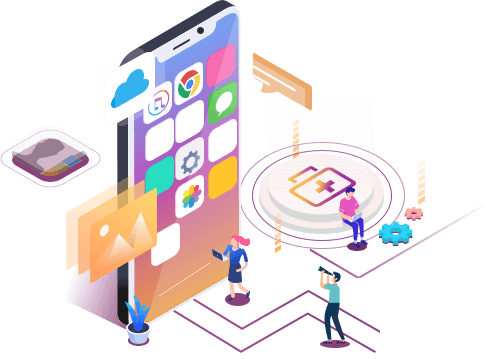Tabla de Contenido
![]() Sobre el autor
Sobre el autor
![]() Artículos Relacionados
Artículos Relacionados
Solución de recuperar datos de iPhone sin copia de seguridad
Resumen
Recomendar un software seguro para restaurar foto, video, música, contacto, nota, calentario , mensaje de iPhone. Y mostrar las detalles de una guía de recuperar iPhone sin copia de seguridad.
El caso de que no hay una copia de seguridad
“¿Es posible recuperar iPhone sin copia de seguridad? He actualizado a la última versión de iOS, pero me dio cuenta de que la mayoría de los datos de mi iPhone se han ido, incluyendo mis contactos, mensajes, grabaciones, fotos y notas, etc. Lo más peor es que no tengo costumbre de hacer una copia de seguridad de mi iPhone antes de instalar nueva versión de iOS. ¿Hay alguna manera de restaurar mi iPhone sin nada de respaldo? Los datos desaparecidos son muy importantes, no quiero perderlos.”
En general, ninguno de los móviles de iOS puede recuperar los datos desaparecidos sin una copia de seguridad anterior a través de iTunes o iCloud. A menos que quiera restaurar el iPhone a los ajustes de fábrica, se puede configurar como un nuevo dispositivo con el resultado de borrar todos los datos actuales en su dispositivo. Sin embargo, si se refiere a restaurar su iPhone al estado con todos los datos que contuvo antes de la actualización de sistema operativo, aquí le recomiendo una herramienta profesional que es necesaria para todos iPhone con el motivo de recuperar sin copia de seguridad en cualquier momento.
Detalles de recuperar iPhone sin copia de seguridad
EaseUS MobiSaver es un software completo que contiene funciones de recuperar todos los tipos de datos y compatible con todos modelos de iPhone. Además, no te preocupre de copia de seguridad, puesto que este software puede escanear directamente su iPhone para recuperar varios datos desaparecidos o perdidos por eliminación incorrecta, formateo de tarjeta de almacenamiento, restauración de configuración de fábrica, actualización de iOS, etc. Y los datos borrados que pueden recuperar contienen mensajes, contactos, llamadas, calentarios, notas, marcadores de Safari, etc.
Etapa 1: Lanzar EaseUS MobiSaver en su ordenador y conectar su iPhone con él.
Seleccione el botón "Recuperación de Datos desde Dispositivo iOS" y haga clic en el botón "Siguiente".
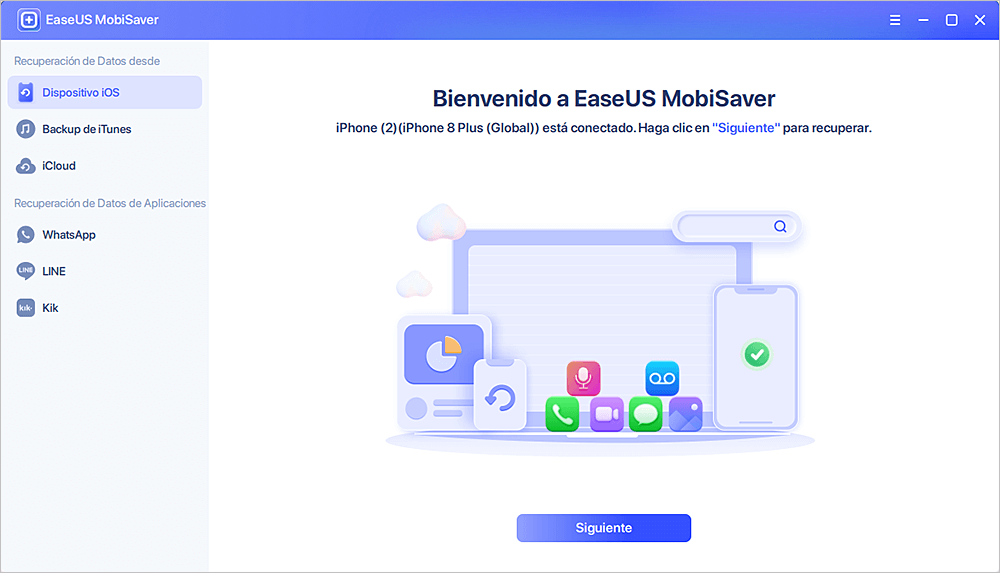
Etapa 2: Escanear datos de iPhone.
Espere con paciencia hasta que se encuentre y muestre todos los datos después de finalizar el escaneo del iPhone.
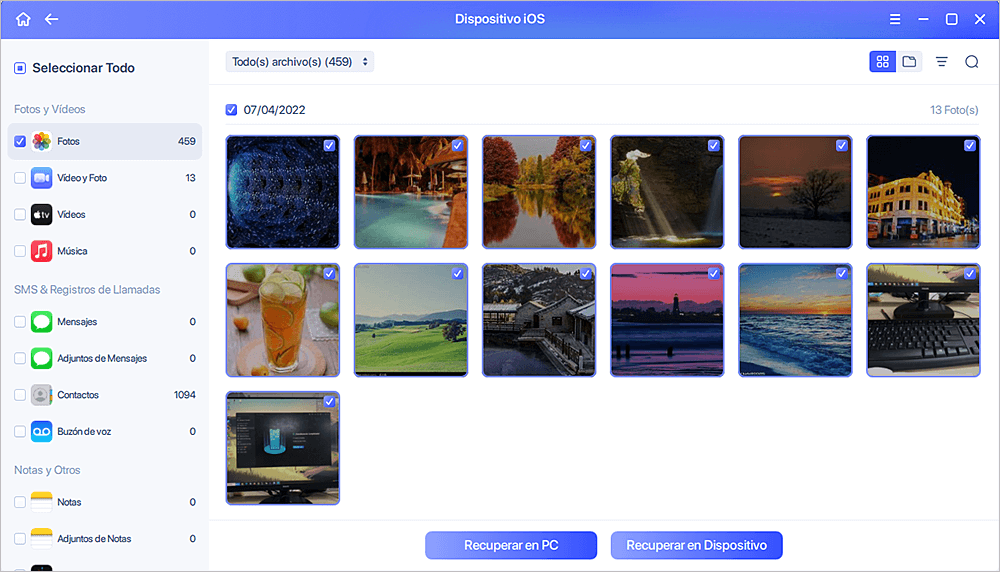
Etapa 3: Previsualizar y exportar los datos encontrados desde iPhone hasta ordenador.
Haga clic en el tipo de archivo a la izquierda para previsualizar todos los datos encontrados. Y elija los datos que desee recuperar y haga clic en el botón "Recuperar en PC" para obtenerlos por una vez. Luego, puede crear una carpeta en el ordenador para guardar los datos.
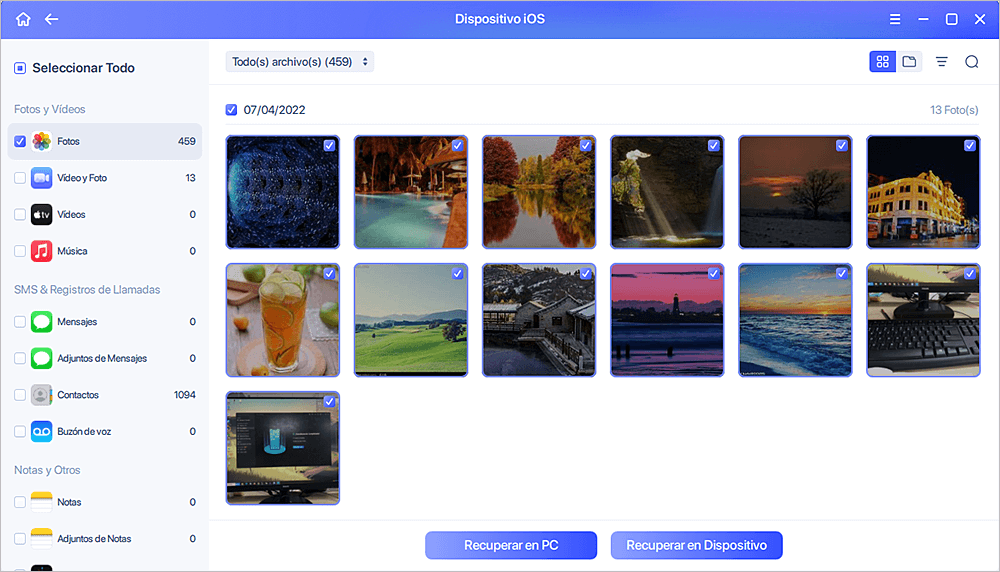
¿Ha sido útil esta página?
Sobre el autor
Pedro es un editor experimentado de EaseUS centrado en la redacción de temas sobre tecnología. Familiarizado con todo tipo de software de recuperación de datos, copia de seguridad y restauración, software de edición de vídeo y grabación de pantalla, etc. Todos los temas que elige están orientados a proporcionar información más instructiva a los usuarios.